Wati es una gran herramienta para comunicarte con tus clientes a través de WhatsApp. Capsule proporciona una integración directa que lleva las conversaciones de Wati a Capsule. Para configurarlo en Capsule, vaya a Configuración de la cuentaIntegracionesWati y haga clic en el botón Configurar Wati.
Si además quieres sincronizar los contactos de Capsule con Wati, puedes hacerlo a través de Zapier siguiendo los siguientes pasos:
Cómo importar contactos existentes de la Cápsula a Wati
Si ya tienes un conjunto de contactos en Capsule, puedes exportarlos todos de una sola vez a un archivo CSV e importarlo directamente a Wati. Para ello puedes seguir estos pasos:
- Inicie sesión en Capsule y vaya a Personas y organizaciones > filtre los contactos que desea exportar.
- En este punto puede ser útil asegurarse de que tu lista contiene las columnas que quieres pasar a Wati. Puede hacerlo utilizando el pequeño icono de "columnas" situado en la parte superior de la lista. Wati soporta Nombre, Teléfono y atributos personalizados.
- Haga clic en el botón Exportar y seleccione Columnas visibles para incluir sólo las columnas de la vista de lista. Asegúrese de seleccionar también la opción CSV. Tenga en cuenta que necesita tener permisos de exportación en Capsule para poder hacer esto.
- Una vez que tenga su archivo CSV, debe editarlo para que tenga 3 columnas principales: Nombre, Código de país y Teléfono. Tendrá que dividir manualmente el campo del número de teléfono en los campos CountryCode y Phone.
- Luego ingresa a Wati y ve al Módulo de Contactos, y desde allí Importa y sigue el proceso para importar el archivo CSV.
- Si necesitas más ayuda, consulta las instrucciones más detalladas de Wati sobre la importación.
Cómo añadir nuevos contactos de la Cápsula a Wati
1. Inicie sesión en Zapier y cree un nuevo Zap.
2. Para el paso de activación, busque Capsule y seleccione 'Contacto nuevo o actualizado en Capsule CRM' como activación. Elija el acocunt Capsule que desea utilizar y continúe.
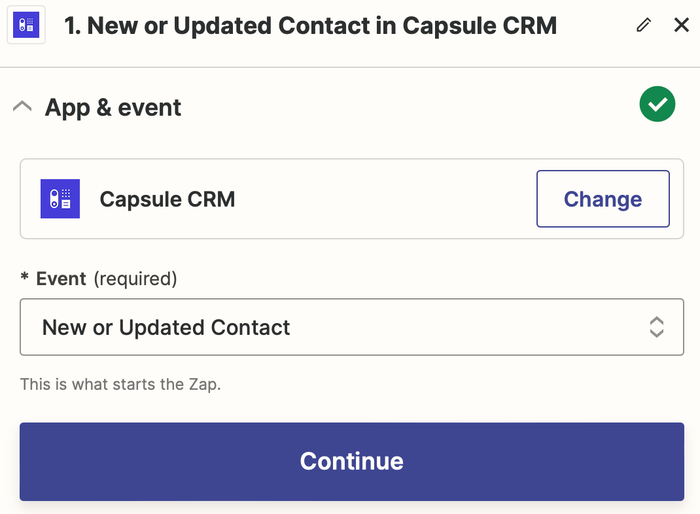
3. Para la "Acción", elija creada y haga clic para continuar

4. En el siguiente paso quieres filtrar para que sólo se incluyan en el Zap los contactos con número de teléfono. Busque "Filtro" y seleccione el paso Filtro por Zapier. Configure este paso para 'Continuar sólo si' Números de teléfono El número se establece en Existe
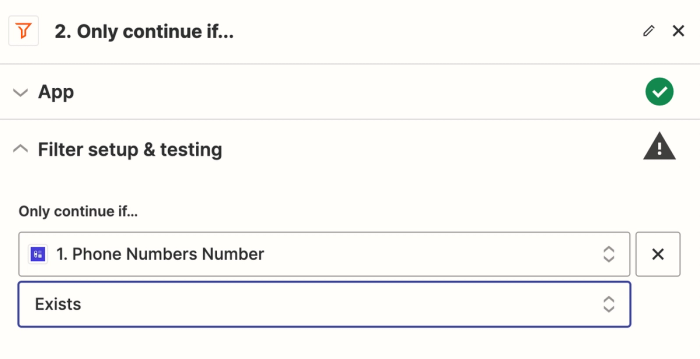
5. A continuación quieres configurar la 'Acción' para crear el nuevo contacto en Wati. Busca 'Wati', haz clic en él y selecciona la opción de Añadir un nuevo Contacto en Wati.
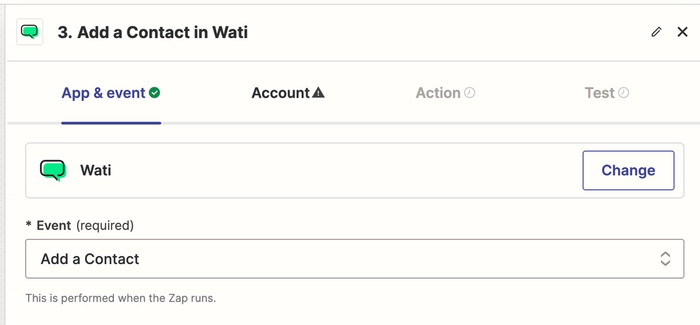
6. En este punto se te pedirá que elijas una cuenta Wati para utilizar. Si aún no tienes uno conectado a Zapier, sigue las instrucciones en pantalla para obtener la clave API de Wati e introducirla en Zapier.
7. Ahora tienes que configurar la acción para crear el nuevo contacto en Wati. Elija el nombre del disparador de la Cápsula y utilice el número de teléfono de la Cápsula en el campo 'identificador'.
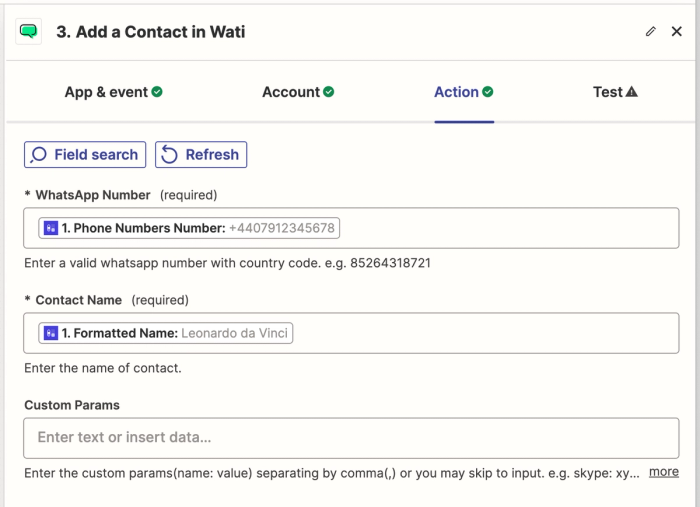
8. Prueba el zap para asegurarte de que funciona como esperas y, cuando estés listo, guárdalo y actívalo.
Cómo actualizar los contactos en Wati
Si se actualiza un contacto en Capsule y se añade un número de teléfono, puede exportarlo a Wati.
Crea un nuevo Zap, repitiendo los pasos anteriores, pero para la acción del paso 3, elige actualizado
Terminarás con un Zap que indica que creará un nuevo contacto en Wati cuando el número de teléfono se establezca en un contacto actualizado de Capsule. Nota: Wati sólo añadirá el contacto si no existe ya, por lo que no se crearán contactos duplicados.
Si tienes alguna pregunta sobre la configuración de este Zap o necesitas ayuda, ponte en contacto con nuestro equipo de soporte y estaremos encantados de ayudarte.